Afficher et enregistrer le récapitulatif des courrier électroniques dans le CRM
Quand vous interagissez avec vos clients par courriers électroniques, vous devez souvent mettre à jour votre système CRM avec les dernières informations. La mise à jour manuelle du système CRM chaque fois que vous interagissez avec des clients par courriers électroniques peut prendre du temps et être source d’erreurs. De plus, cela pourrait potentiellement ajouter du bruit au système CRM, en surchargeant les enregistrements avec des échanges de courriers électroniques.
Copilot pour les ventes utilise l’IA pour résumer les conversations par e-mail et vous offre des options pour copier le résumé et l’ajouter à votre système CRM sous forme de note à un enregistrement.
Lorsqu’il est disponible, le résumé indique si le budget, les parties prenantes, les besoins et le calendrier sont mentionnés ou non dans l’courrier électronique. Ces informations sont affichées uniquement pour les courrier électroniques externes et lorsqu’elles sont détectées avec une forte probabilité par l’IA.
Licences requises
L’expérience décrite dans cet article n’est affichée que pour les clients Dynamics 365 Sales qui accèdent aux fonctionnalités incluses disponibles avec leur licence existante Sales Copilot . Les organisations qui ont acheté Copilot pour les ventes bénéficieront d’une expérience entièrement intégrée Microsoft Outlook. Pour plus d’informations, consultez Résumer un fil de discussion à l’aide d’informations des ventes dans Outlook.
Anatomie d’un résumé de courrier électronique

| Annotation | Description |
|---|---|
| 1 | Numéro de référence pour afficher le texte de l’courrier électronique utilisé pour générer un résumé. En savoir plus : Afficher la source des données |
| 2 | Menu Plus d’options :
|
| 3 | Donner votre avis ou le contenu incorrect avec l’icône Pouce vers le haut ou Pouce vers le bas. Pour plus d’informations : Partager des commentaires |
Note
- Le résumé des Courrier électronique ne sera généré que pour les Courrier électronique ou les fils de discussion contenant plus de 1 000 caractères, soit environ 180 mots.
- Le résumé des courriers électroniques contiendra jusqu’à 400 caractères.
- Après avoir ajouté le résumé à votre système CRM, vous pouvez le modifier si nécessaire.
- Vous devez vérifier attentivement le contenu généré par l’IA, car il peut contenir des erreurs. Il est de votre responsabilité d’examiner et de modifier les résumés générés par l’IA pour vous assurer qu’ils sont exacts et appropriés.
Langues prises en charge
Pour voir une liste des langues prises en charge, consultez la section Langues prises en charge.
Afficher le résumé du courrier électronique
Dans Outlook, ouvrez ou répondez à un courrier électronique client.
Ouvrez l’application Copilot pour les ventes.
Le résumé de l’courrier électronique est affiché dans la fiche Informations clés sur le courrier électronique.
Note
Le résumé de courrier électronique n’est pas généré dans les cas suivants :
- Lorsque le contenu de l’e-mail comporte moins de 1000 caractères.
- Lorsque l’e-mail est chiffré.
Enregistrer le résumé des courriers électroniques dans CRM
Dans la fiche Informations clés sur le courrier électronique , sélectionnez Plus d’options (...), puis sélectionnez Enregistrer le résumé dans (CRM).
Sous Sélectionner un enregistrement, sélectionnez l’un des enregistrements suggérés ou utilisez la zone de recherche pour trouver un autre enregistrement.
S’il y a plusieurs opportunités liées au contact, Copilot pour les ventes affiche une liste d’opportunités suggérées, classées par IA, pour enregistrer le résumé. Dans ce cas, la première opportunité est sélectionnée par défaut.
Note
- Si les courriers électroniques est déjà connecté à une opportunité, il est sélectionné par défaut.
- Si aucune opportunité n’est connectée, l’opportunité la mieux classée, qui est déterminée par les opportunités ouvertes disponibles pour le compte ou le contact, et le contenu des courriers électroniques, sera sélectionnée par défaut.
- Lorsque vous recherchez un enregistrement, les résultats de la recherche affichent le nom de l’enregistrement et les champs clés sélectionnés par votre administrateur. Pour plus d’informations sur les champs clés, consultez Sélectionner des champs clés pour une mini-vue.
- Les résultats de votre recherche sont ajoutés à la liste des enregistrements suggérés, afin que vous puissiez rechercher et réessayer en toute sécurité.
- Actuellement, vous pouvez enregistrer le résumé dans un enregistrement à l’aide de Copilot pour les ventes.
- Vous pouvez vous connecter à tous les types d’enregistrement activés pour les activités et ajoutés à Copilot for Sales par votre administrateur. Pour plus d’informations sur l’ajout de types d’enregistrement, consultez Ajouter un nouveau type d’enregistrement (ou un objet Salesforce).
- Salesforce propose deux types d’objets de notes : "Notes et pièces jointes" et Notes (également appelées notes de contenu). Vous pouvez utiliser l’un ou l’autre de ces objets pour prendre des notes et les joindre aux enregistrements CRM. Cependant, Copilot pour les ventes prend en charge uniquement l’objet "Notes et pièces jointes" prêt à l’emploi. Si vous souhaitez Copilot pour les ventes prendre en charge l’objet Notes, demandez à votre Administrateur de contacter le support Microsoft.
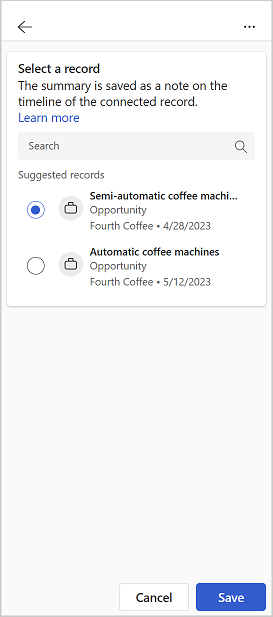
Sélectionnez Enregistrer.
Le résumé de l’courrier électronique est enregistré dans CRM en tant que note sur l’enregistrement sélectionné. Toutes les notes Copilot pour les ventes partagent le même objet : « Résumé de l’e-mail généré par l’IA à partir de Copilot pour les ventes » et incluent l’objet de l’e-mail lui-même, ainsi que l’horodatage de l’enregistrement de la note.
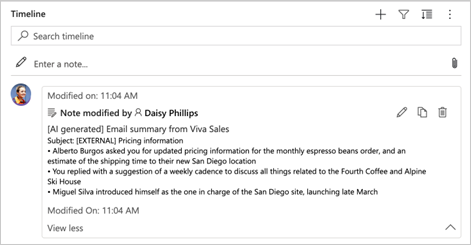
Afficher la source de données dans le résumé de l’courrier électronique
Les informations identifiées à partir du CRM, telles que les enregistrements de contact et de compte, sont affichées sous la forme source de données dans le résumé de l’courrier électronique pour une référence rapide.
Les données CRM dans le résumé de l’courrier électronique sont affichées en bleu. Sélectionnez le ocntenu pour plus d’informations sur les données CRM. Vous pouvez également ouvrir un enregistrement dans CRM pour afficher ses détails complets en sélectionnant  sur la fiche du CRM.
sur la fiche du CRM.
Les données d’courrier électronique utilisées dans le résumé de l’courrier électronique sont affichées avec des numéros de citation. Sélectionnez le numéro de citation pour voir le texte exact de la citation de l’courrier électronique et le nom de la personne qui la cite.
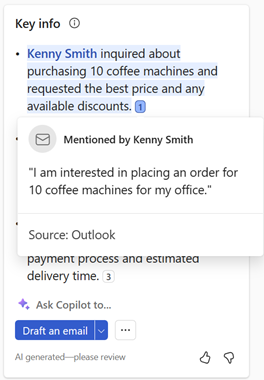
Partager des commentaires
Si vous avez des commentaires sur le résumé des courriers électroniques, vous pouvez le partager en sélectionnant l’icône appropriée au bas du résumé de courriers électroniques. Vos commentaires sont précieux et nous les utilisons pour améliorer la fonctionnalité.
Remarque
Assurez-vous de ne saisir aucune information personnelle lorsque vous partagez des commentaires.
En bas du résumé des courriers électroniques, sélectionnez
 ou
ou  .
.Après avoir sélectionné une icône, vous obtenez un lien Faites-nous part de vos commentaires.
Sélectionnez le lien pour ouvrir le formulaire de commentaires.
Saisissez vos réponses dans le formulaire de commentaires, puis sélectionnez Envoyer.